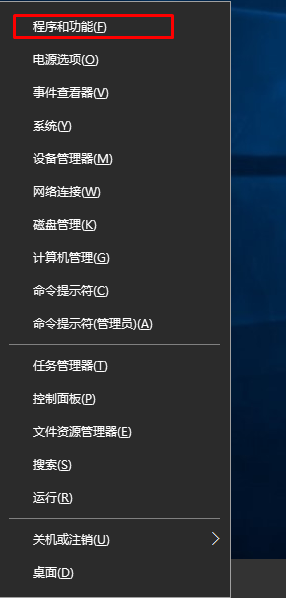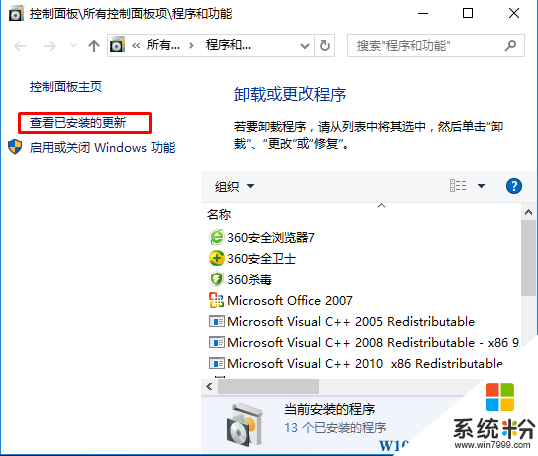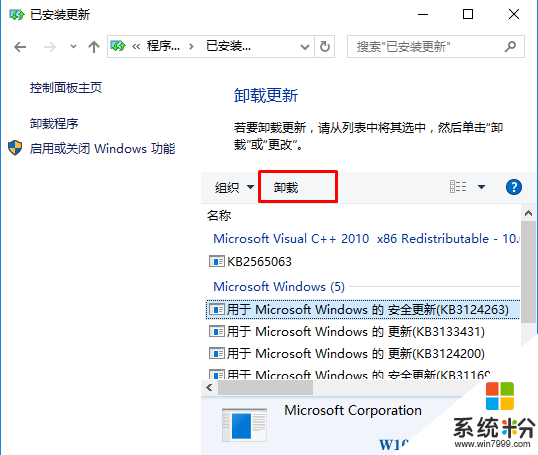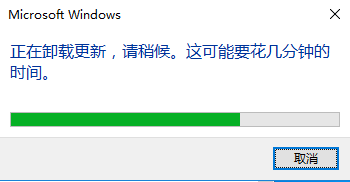在Win10係統下,微軟會推送更新到win10中,一般都是自動安裝的,有時會遇到更新後係統出現一些問題的情況,這時我們可以嚐試卸載更新補丁來解決,然後等待修複後的補丁,那麼Win10如何卸載更新補丁?下麵就一起來看看Win10卸載更新程序的方法。
操作步驟:
1、右鍵點擊左下角“開始”按鈕,或使用WIN+X打開,然後選擇“程序和功能”;
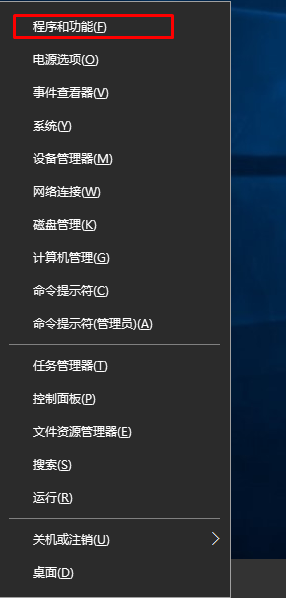
2、然後在彈出的窗口中點擊“查看已安裝的更新”選項;
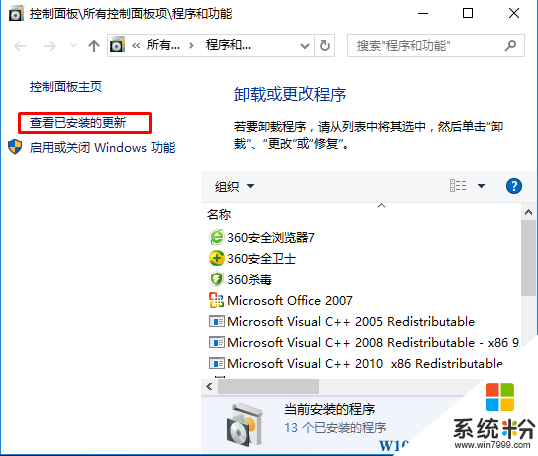
3、選中要卸載的更新,然後點擊卸載,大家可以按日期排序來判斷;
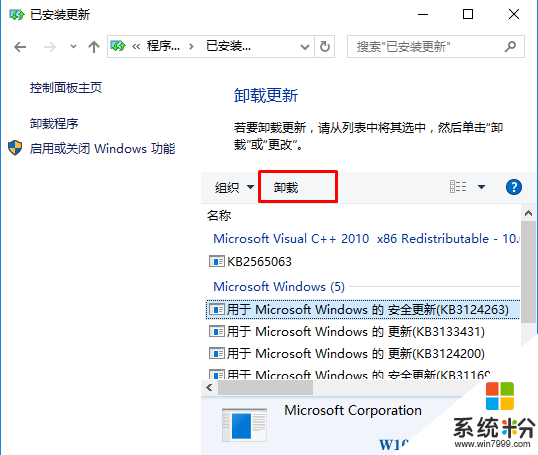
4、卸載界麵,最後需要重新啟動!
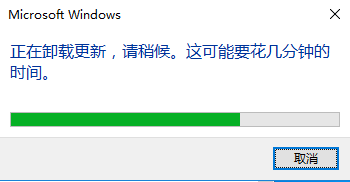
以上就是係統粉小編分享給大家的Win10卸載更新程序的方法